
Comment libérer de l'espace de stockage WhatsApp sur iPhone/iPad : Guide facile

Le manque d'espace de stockage est un problème courant chez les utilisateurs de smartphones, notamment d'iPad et d'iPhone. Si vous avez déjà utilisé WhatsApp et vérifié l'espace de stockage occupé par l'application, vous avez peut-être constaté qu'elle prend beaucoup de place sur votre iPhone, notamment avec les fichiers multimédias (vidéos, photos, audios, etc.) et l'historique des conversations. Pour libérer de l'espace sur votre iPhone , vous pouvez par exemple libérer de l'espace pour WhatsApp. Cet article vous guidera pas à pas pour libérer de l'espace sur votre iPhone et ainsi améliorer les performances de votre appareil.
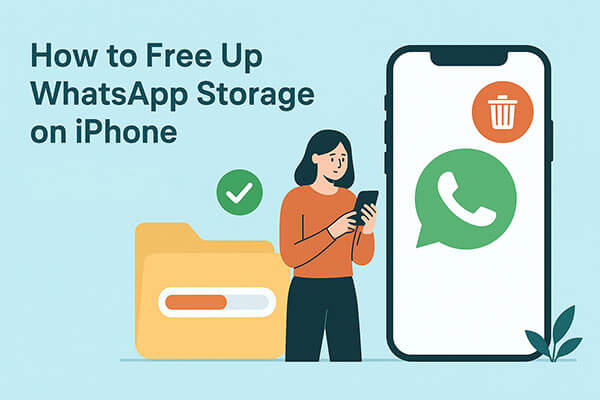
Avant de commencer le nettoyage, il est important de comprendre l'espace de stockage utilisé par WhatsApp. Cela vous permettra d'identifier les zones prioritaires à nettoyer.
Étape 1. Ouvrez « Réglages » sur votre iPhone.
Étape 2. Faites défiler vers le bas et appuyez sur « Général ».
Étape 3. Sélectionnez « Stockage iPhone ». ( Le stockage iPhone ne se charge pas ?)
Étape 4. Trouvez et appuyez sur « WhatsApp » dans la liste des applications.

Vous verrez ici l'espace de stockage total utilisé par WhatsApp et vous pourrez consulter le détail des différentes catégories de données (telles que les discussions, les photos, les vidéos, etc.).
Si WhatsApp occupe trop d'espace, vous pouvez le libérer grâce aux quatre méthodes suivantes. Chaque méthode est simple et facile à mettre en œuvre, et n'affectera pas votre utilisation habituelle de l'application.
Les fichiers multimédias, et notamment les vidéos, occupent un espace considérable sur WhatsApp. Si vous recevez fréquemment de nombreuses images et vidéos dans les discussions de groupe, un nettoyage régulier peut s'avérer très efficace.
Étape 1. Ouvrez WhatsApp > Appuyez sur « Paramètres ».
Étape 2. Allez dans « Stockage et données » > Appuyez sur « Gérer le stockage ».

Étape 3. Dans la section « Fichiers volumineux », cochez les fichiers multimédias qui occupent le plus d'espace.
Étape 4. Sélectionnez une conversation spécifique ou parcourez les fichiers multimédias par type.
Étape 5. Sélectionnez les photos, vidéos, fichiers audio ou documents que vous souhaitez supprimer.
Étape 6. Appuyez sur « Supprimer » dans le coin inférieur droit pour libérer de l’espace.
Outre les fichiers multimédias, l'historique des conversations peut également occuper un espace considérable, surtout lorsqu'il contient de nombreux messages ou fichiers multimédias. Vous pouvez choisir d'effacer les conversations individuellement ou de supprimer l'historique complet en une seule fois, ce qui réduira considérablement l'espace de stockage utilisé par WhatsApp .
Étapes pour effacer une conversation spécifique :
Étape 1. Ouvrez WhatsApp sur votre iPhone et choisissez la conversation que vous souhaitez supprimer.
Étape 2. Appuyez sur le nom du contact ou du groupe, puis faites défiler vers le bas et sélectionnez « Effacer la conversation ».
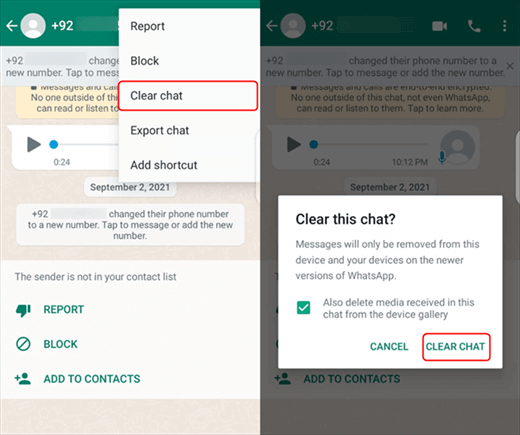
Étape 3. Confirmez en appuyant sur « Effacer tous les messages ».
Étapes pour effacer toutes les conversations :
Étape 1. Allez dans WhatsApp > « Paramètres » et sélectionnez « Discussions ».
Étape 2. Faites défiler vers le bas et choisissez l'une des options suivantes :

Étape 3. Ensuite, sélectionnez votre pays et saisissez votre numéro de téléphone.
Étape 4. Appuyez sur « Effacer toutes les discussions » ou « Supprimer toutes les discussions » selon vos besoins.
Étape 5. Pour supprimer les discussions de groupe, vous devez d'abord quitter les groupes. Balayez le groupe vers la gauche, appuyez sur « Plus », puis sélectionnez « Quitter le groupe ».
Par défaut, WhatsApp télécharge automatiquement les fichiers multimédias reçus (images, vidéos, fichiers audio, etc.), ce qui peut rapidement saturer votre espace de stockage. Vous pouvez modifier les paramètres pour empêcher le téléchargement automatique des fichiers indésirables.
Comment réduire l'espace de stockage de WhatsApp sur mon iPhone ? Suivez les étapes ci-dessous :
Étape 1. Accédez à WhatsApp > Paramètres.
Étape 2. Appuyez sur « Stockage et données ».
Étape 3. Sous « Téléchargement automatique des médias », désactivez le téléchargement automatique pour « Photos », « Audio », « Vidéos » et « Documents ».
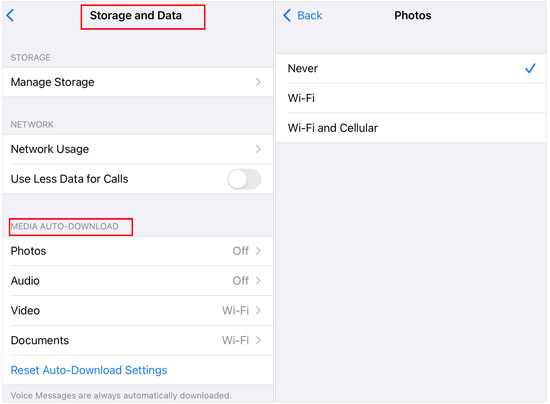
En désactivant ce paramètre, vous aurez un contrôle total sur les fichiers téléchargés et enregistrés, ce qui vous permettra de mieux gérer le stockage de votre iPhone.
Si WhatsApp occupe toujours une quantité importante d'espace de stockage même après avoir supprimé les fichiers multimédias et les conversations, la réinstallation de l'application peut constituer une solution de dernier recours efficace. Cela permet de supprimer le cache accumulé, les fichiers temporaires cachés et les données corrompues qui ne peuvent pas être effacées manuellement.
Voici comment vider le cache de WhatsApp sur un iPhone :
Étape 1. Sur l'écran d'accueil de l'iPhone, appuyez longuement sur l'icône « WhatsApp ».
Étape 2. Appuyez sur « Supprimer l'app » et confirmez la suppression.

Étape 3. Ouvrez l'App Store et réinstallez WhatsApp.
Étape 4. Connectez-vous et restaurez votre sauvegarde iCloud (facultatif).
Pour un nettoyage complet et professionnel du cache et des données inutiles cachées de WhatsApp, les méthodes manuelles proposées par l'application peuvent s'avérer insuffisantes. Dans ce cas, un outil de nettoyage spécialisé comme Coolmuster iOS Cleaner est la solution. Ce logiciel analyse votre iPhone en profondeur et supprime les fichiers cachés de WhatsApp en un seul clic. Coolmuster iOS Cleaner élimine non seulement le cache, les fichiers temporaires et les données résiduelles de WhatsApp, mais aussi les fichiers système inutiles, les fichiers temporaires d'applications, les journaux de plantage, les fichiers temporaires de téléchargement, et bien plus encore. C'est un outil tout-en-un pour optimiser les performances de votre iPhone.
Principales caractéristiques de Coolmuster iOS Cleaner :
Voici comment libérer de l'espace de stockage WhatsApp sur iPhone à l'aide de Coolmuster iOS Cleaner :
01 Téléchargez ce programme sur votre ordinateur et lancez-le après l'installation. Connectez ensuite votre iPhone à l'ordinateur à l'aide d'un câble USB pour qu'il soit détecté. Sélectionnez ensuite le premier mode pour démarrer le processus.

02 Sélectionnez les types de fichiers indésirables à analyser pour en vérifier les détails, notamment les caches d'applications, les cookies d'applications, les fichiers temporaires d'applications, etc. Cliquez ensuite sur le bouton « Démarrer l'analyse » en haut pour continuer.

03 Après l'analyse, vous pouvez voir l'espace occupé par chaque type de fichier indésirable sur votre iPhone. Veuillez cocher tous les types de fichiers indésirables et cliquer sur « Nettoyer » pour les supprimer. Ainsi, tous les fichiers indésirables et les pièces jointes de WhatsApp seront supprimés de votre iPhone après quelques instants.

Apprendre à libérer de l'espace sur WhatsApp sur iPhone est essentiel pour le bon fonctionnement de votre appareil. Vous pouvez supprimer manuellement les fichiers multimédias, effacer les conversations, désactiver les téléchargements automatiques ou réinstaller WhatsApp pour récupérer de l'espace. Cependant, pour un nettoyage plus approfondi et plus efficace, Coolmuster iOS Cleaner est fortement recommandé. Il permet de supprimer les fichiers inutiles cachés et les données volumineuses inutilisées, pour un iPhone plus propre et plus rapide, sans effort.
Articles connexes :
Comment supprimer les documents et les données WhatsApp sur iPhone en 4 méthodes simples
Comment libérer de l'espace de stockage sur iPhone 17/17 Pro : Conseils et astuces
Comment supprimer des documents et des données sur iPhone/iPad [Conseils vérifiés]
[Réponse] Pourquoi la mémoire de mon iPhone est-elle pleine après avoir tout supprimé ?

 Applications sociales
Applications sociales
 Comment libérer de l'espace de stockage WhatsApp sur iPhone/iPad : Guide facile
Comment libérer de l'espace de stockage WhatsApp sur iPhone/iPad : Guide facile





